

بقلم Gina Barrow, ، آخر تحديث: September 20, 2017
"ما هو أفضل برنامج استرداد لهواتف Android والأجهزة اللوحية؟"
نظرًا لارتفاع معدلات فقدان البيانات من الهواتف الذكية والأجهزة اللوحية ، تم تطوير الكثير من برامج الاسترداد لما يسمى بتلبية احتياجات استعادة البيانات. ومع ذلك ، ليست كل برامج الاسترداد هذه تقف حقًا في مواجهة ما تقدمه أو لا تضمن نتائج فعالة. معظمها مضلل وليس سهل الاستخدام. يُعرف Android بكونه نظام التشغيل الأكثر مرونة وسهولة في الاستخدام ، واسترداده أسهل تمامًا ويمكن التحكم فيه. لهذا السبب ، تم تطوير المزيد من أدوات استرداد Android لتوفير استرداد فعال ولكن معظم هذه البرامج لها قيود. يمكن للبعض فقط استعادة جهات الاتصال والرسائل ، بينما يمكن للآخرين استعادة الصور والوسائط الأخرى فقط. لذلك ، في هذه المقالة ، سوف نقدم كيفية برنامج استعادة الملفات المفقودة لأجهزة Android التي تعمل مع جميع أنواع الملفات.
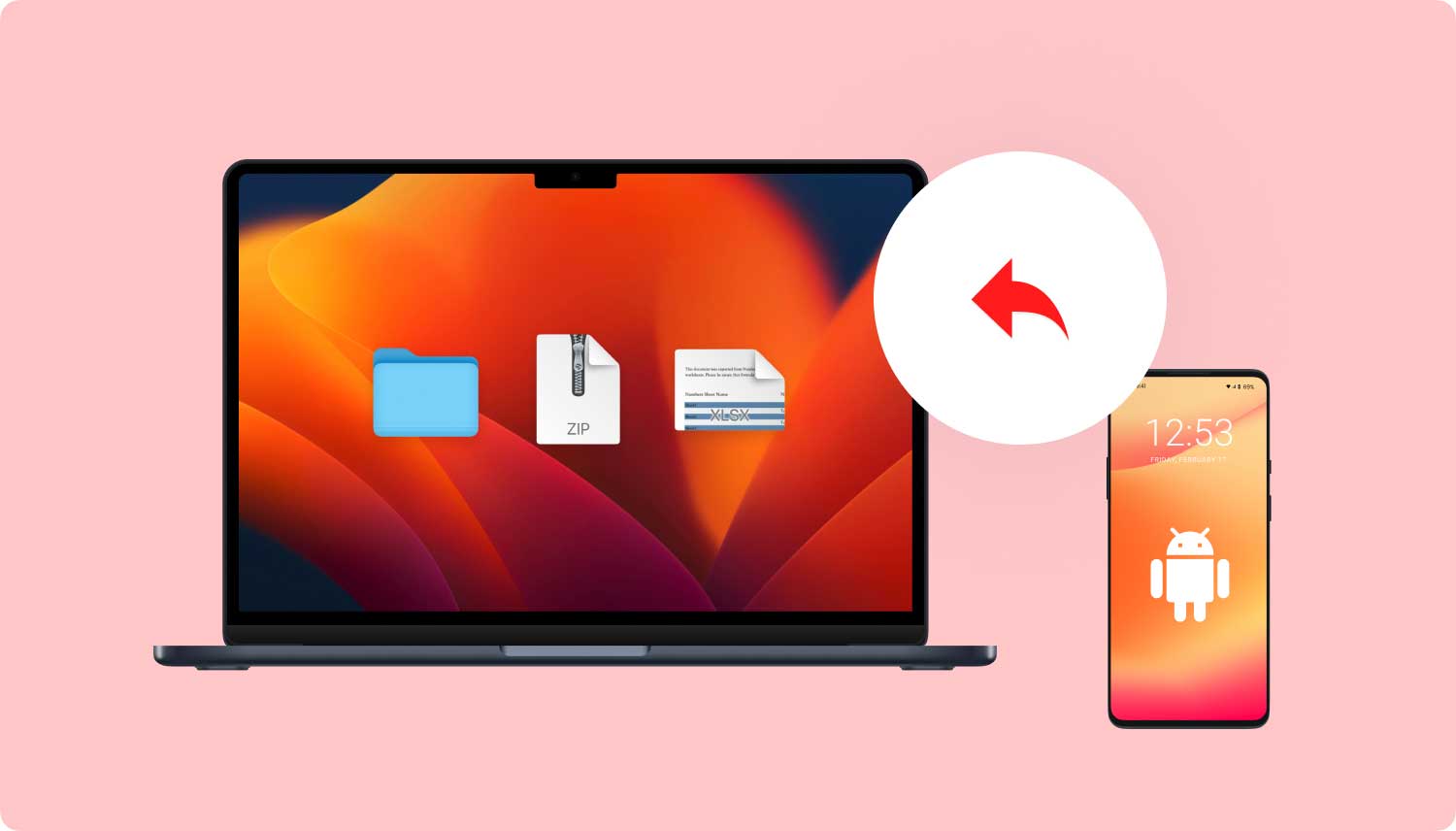 FoneDog - أفضل برامج استعادة بيانات Android
FoneDog - أفضل برامج استعادة بيانات Android
الجزء 1. مجموعة أدوات FoneDog - استعادة بيانات Android - أفضل برنامج لاستعادة الملفات المفقودةدليل الفيديو: كيفية استرداد الملفات المحذوفة من Androidالجزء 2. لماذا تختار FoneDog Toolkit - Android Data Recovery؟الجزء 3. إيجابيات وسلبيات برامج الاسترداد الأخرى
مجموعة أدوات FoneDog- استعادة بيانات Android يتصدر قائمة الأكثر فعالية و أفضل البرامج إلى استعادة الملفات المفقودة جنبًا إلى جنب مع برامج الاسترداد الأخرى الموجودة في السوق. هذا البرنامج الاحترافي قادر على استعادة الملفات في مواقف وظروف مختلفة مثل فقدان البيانات بسبب الحذف العرضي ، وأجهزة Android التالفة ، وبطاقات SD التالفة ، والشاشات المكسورة ، وغير ذلك الكثير. مجموعة أدوات FoneDog- استعادة بيانات Android متوافق مع أكثر من 6000 جهاز Android بما في ذلك Galaxy S 8 و Note 8. لمعرفة مدى الفعالية مجموعة أدوات FoneDog- استعادة بيانات Android هو ، تحقق من هذه الخطوات:
على جهاز الكمبيوتر الخاص بك ، تحتاج إلى التنزيل مجموعة أدوات FoneDog- استعادة بيانات Android عبر الإنترنت ثم قم بتثبيت البرنامج. اتبع التعليمات الخاصة بكيفية إتمام التثبيت. بعد التثبيت الناجح ، قم بتشغيل البرنامج حتى تصل إلى القائمة الرئيسية.

قم بتنزيل مجموعة أدوات FoneDog - استرداد بيانات Android - الخطوة الأولى
بعد أن تبدأ مجموعة أدوات FoneDog - استعادة بيانات Android ، قم بتوصيل جهاز Android باستخدام كبل USB بالكمبيوتر. إذا كنت سترى رسالة على جهاز Android لتمكين تصحيح أخطاء USB ، فافعل ذلك بالرجوع إلى الخطوات التالية:
لنظام التشغيل Android الذي يعمل بنظام التشغيل 4.2 والإصدارات الأحدث
لنظام Android 4.1 وتحت:
سيسمح تصحيح أخطاء USB فقط بالاتصال بين الكمبيوتر والجهاز ولن يضر هاتف Android الخاص بك. بمجرد الانتهاء من التنشيط ، انقر فوق "موافق" على شاشة الكمبيوتر للمتابعة إلى الخطوات التالية.

السماح بتصحيح أخطاء USB - الخطوة 2
ستطلب منك الشاشة التالية تحديد الملفات التي تريد استردادها عن طريق تحديد المربعات المطلوبة. هنا يمكنك الاختيار جهات الاتصال, رسائل, معرض، وأكثر بكثير. يمكنك تحديدها جميعًا أو اختيار الملفات الفردية لاستعادتها. انقر التالى للمتابعة.
قبل بدء المسح ، سيطلب البرنامج إذنًا للوصول إلى جهاز Android للبحث عن العناصر المحذوفة. يمكنك النقر فوق السماح / المنح / التفويض للمتابعة إلى الخطوة التالية.
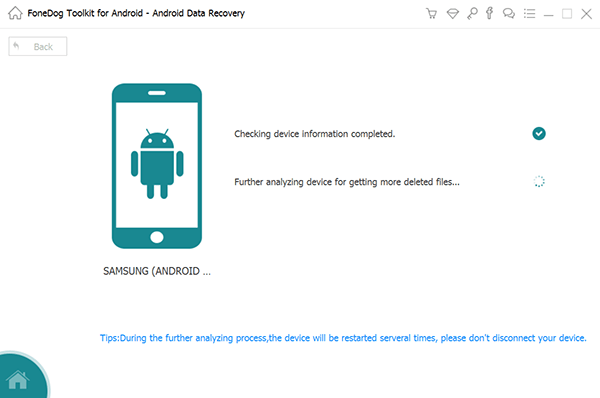
الحصول على إذن الجذر - الخطوة 4
بعد المسح ، يمكنك الآن رؤية عرض جميع الملفات المستردة من جهاز Android. يمكنك معاينة كل عنصر للتحقق مما إذا كانت هي ما تحتاجه حقًا. ثم بمجرد العثور على الملفات المطلوبة ، انقر فوق المربعات الخاصة بكل منها لاسترداد انتقائي أو يمكنك تحديدها جميعًا. انقر فوق زر الاسترداد الموجود أسفل شاشة البرنامج. مجموعة أدوات FoneDog- استعادة بيانات Android سينشئ مجلدًا على جهاز الكمبيوتر الخاص بك لسهولة الوصول إليه حيث يمكنك أيضًا تعيين موقع الملف على جهاز الكمبيوتر الخاص بك.

استعادة الملفات المحذوفة - الخطوة 5
عندما تفشل النسخ الاحتياطية ، ليس لديك أي خيار آخر سوى استخدام برامج الجهات الخارجية لاستعادة الملفات المحذوفة أو المفقودة من جهاز Android الخاص بك. لا أحد يحب المزيد من العبث بأجهزة Android الخاصة بهم بمجرد استخدام برامج استرداد غير معروفة ، أليس كذلك؟ ذلك هو السبب مجموعة أدوات FoneDog- استعادة بيانات Android ثبت بالفعل أنه آمن وفعال وسهل الاستخدام مع نتائج مضمونة. هذه هي الأسباب مجموعة أدوات FoneDog- استعادة بيانات Android هل أفضل البرامج إلى استعادة الملفات المفقودة:
بصرف النظر عن تلك المذكورة أعلاه ، مجموعة أدوات FoneDog- استعادة بيانات Android لديه دعم عملاء على مستوى عالمي يمنحك كل المساعدة والإرشادات التي تحتاجها حقًا. لذلك على رأس كل شيء ، إلى برنامج استعادة الملفات المفقودة is مجموعة أدوات FoneDog- استعادة بيانات Android.
فيما يلي عدد قليل من برامج الاسترداد الأخرى التي تتبعها مجموعة أدوات FoneDog - استعادة بيانات Android:
الايجابيات:
سلبيات:
الايجابيات:
سلبيات:
لديك كل المعلومات اللازمة لتقرر من هو قادر على ذلك استعادة الملف المفقود و أفضل البرامج. نوصي بشدة باختيار الجهاز الذي يعتني بجهاز Android وبياناتك الشخصية بجدية.
اترك تعليقا
تعليق
مقالات ساخنة
/
مثير للانتباهممل
/
بسيطصعبة
:شكرا لك! إليك اختياراتك
Excellent
:تقييم 4.5 / 5 (مرتكز على 95 التقييمات)